Инструментът „Промяна на форма“ в Procreate ти предоставя завладяващи възможности за оцветяване на твоите цифрови рисунки по-живи и динамични. Той ти позволява да манипулираш части от изображението по различни начини, било то чрез увеличаване, намаляване или завъртане. Тези функции са особено полезни за коригиране на детайли в твоите творби и за постигане на различни ефекти. В това ръководство ще бъдеш воден стъпка по стъпка при използването на инструмента за промяна на форма и ще получиш полезни съвети, за да提升иш дизайните си на следващо ниво.
Най-важни открития
- Промяната на форма предлага няколко инструмента за манипулиране на части от изображението.
- Инструментите позволяват разширяване, свиване и завъртане на участъци от изображението.
- Можеш да коригираш размера, натиска и динамиката на ефектите.
- Няколко инструмента имат сходни функции, но се различават в детайлите на приложението.
Стъпка по стъпка ръководство
Започване с инструмента за промяна на форма
За да намериш инструмента за промяна на форма, навигирай до символа, който изглежда като магическа пръчка. Там се крие мощният инструмент, който ти предлага много възможности за манипулиране на изображението ти.
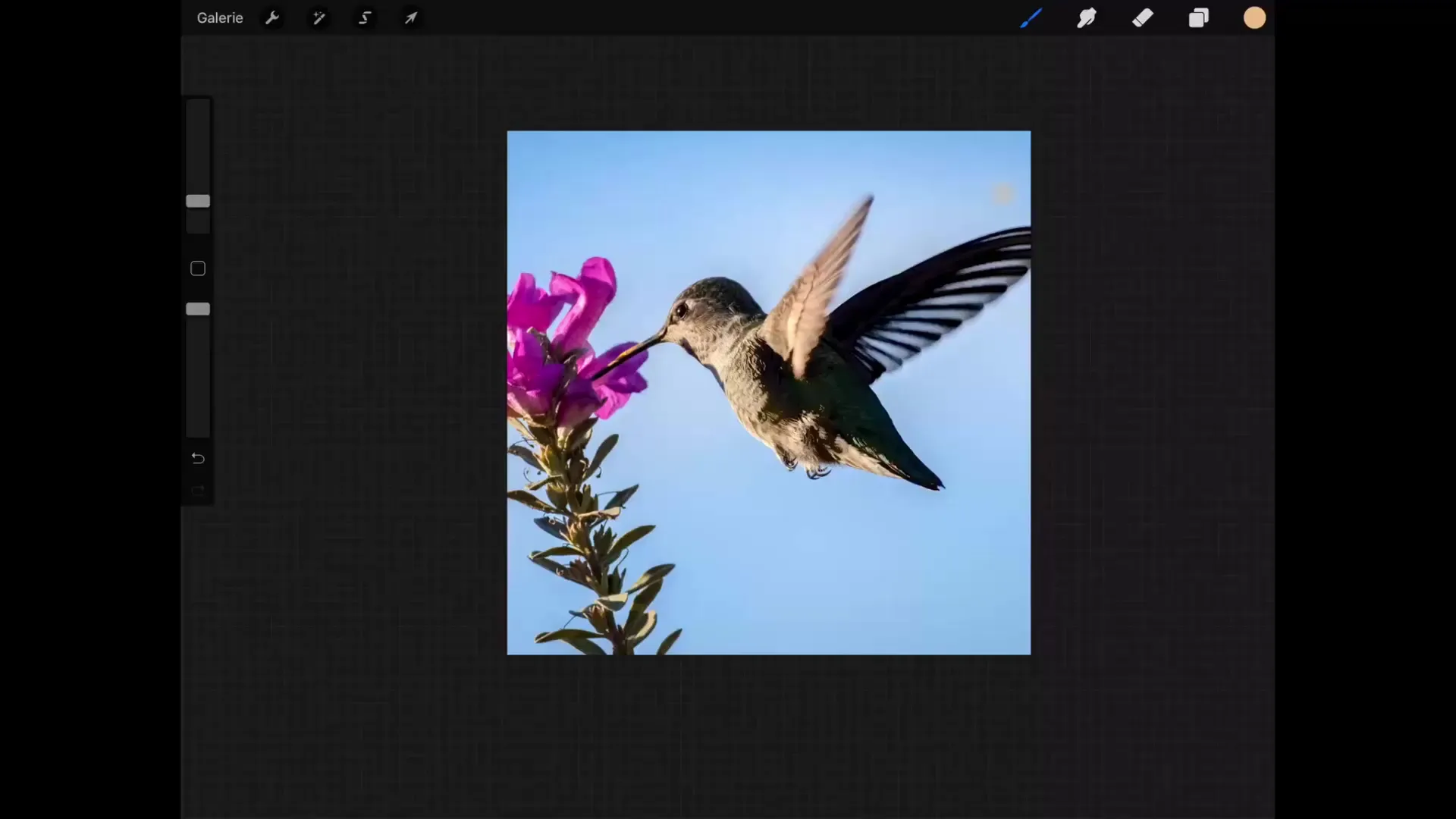
Избор на инструменти
В горната част на менюто за промяна на форма ще намериш различните инструменти, докато настройките като размер, изкривяване, натиск и динамика са разположени в долната част. С тези инструменти можеш да натискаш пикселите на изображението си в желаната посока.
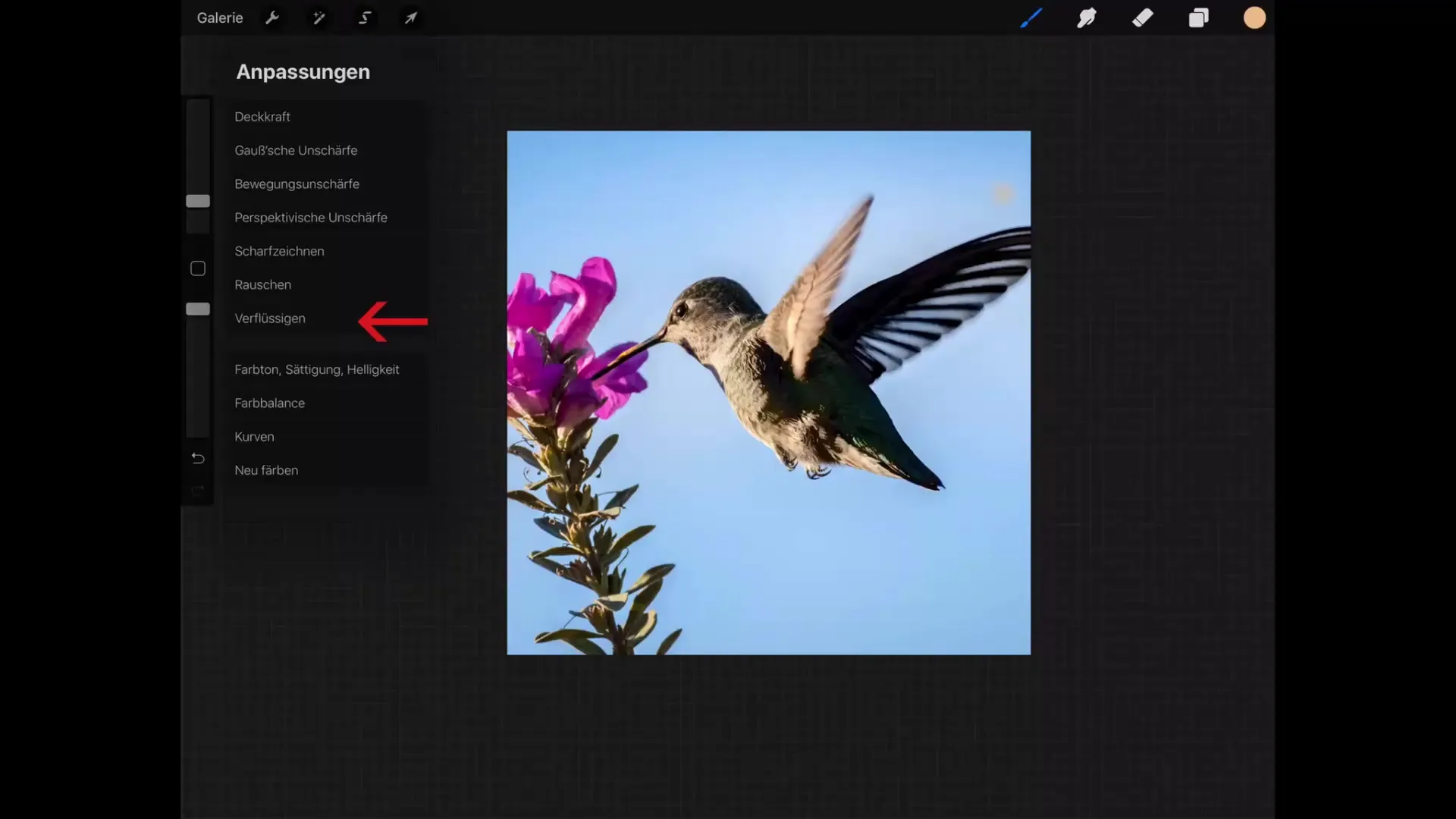
Използване на инструмента WIS Finger
Инструментът WIS Finger е една от опции в инструмента за промяна на форма. Когато искаш да натиснеш пикселите в определена посока, този инструмент е много полезен. Обърни внимание, че центърът на инструмента оказва най-силно влияние върху подлежащите пиксели, докато ефектът намалява към ръба.
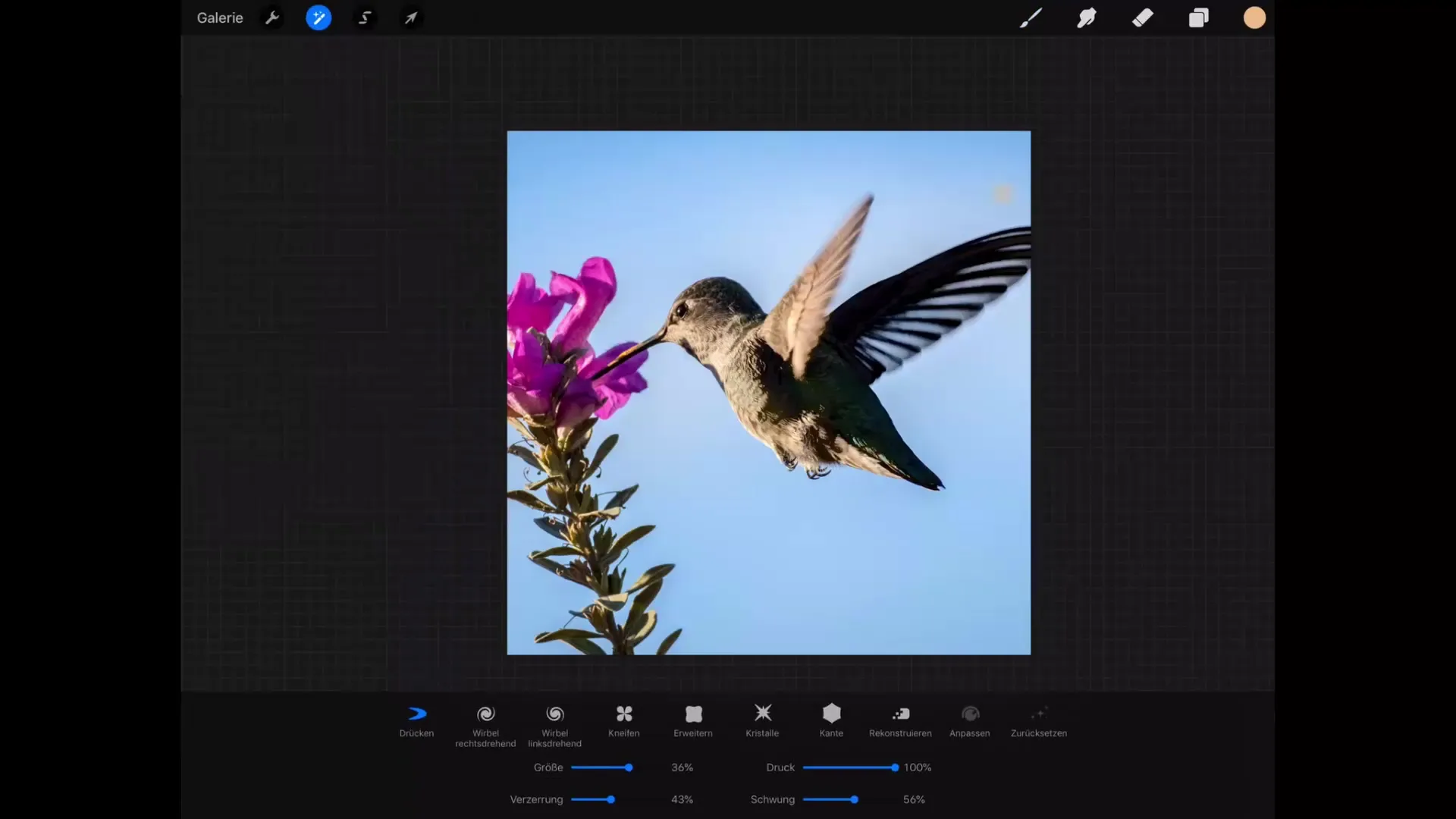
Извършване на корекции
Можеш да регулираш размера на инструмента, за да постигнеш различни ефекти. Настройването на изкривяване варира в зависимост от случая; струва си да опиташ различни стойности, за да постигнеш най-добрия ефект.
Отмяна на инструменти
Ако не си доволен от корекциите си, можеш по всяко време да отмениш последните действия. Така имаш свободата да опитваш различни стилове, без да фиксираш промените завинаги.
Включване на инструмента за динамика
С помощта на отварянето за динамика можеш да създадеш впечатление за динамично движение. Когато например увеличаваш динамиката при рисуването на крилото на птицата, обработката става по-гладка и се простира до края на нарисуваната зона.
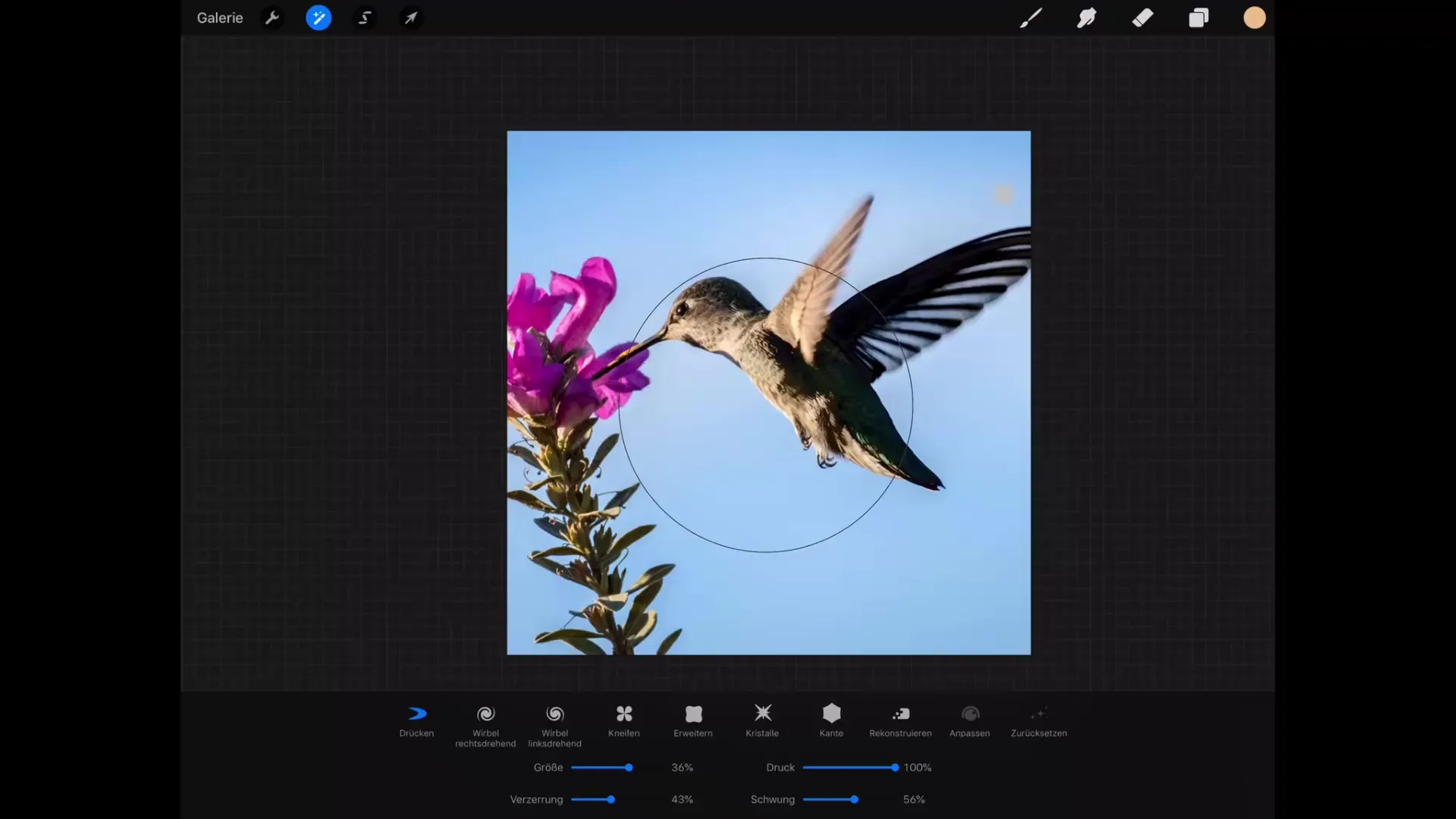
Регулиране на натиска
Натискът се отнася до силата, с която инструментът влияе на изображението ти. Чрез регулиране на натиска можеш да контролираш колко видима е манипулацията в изображението ти.
Специфични инструменти в детайли
В менюто за промяна на форма също има специфични инструменти като „Кристали“, които създават интересен ефект, като притеглят пикселите към средата. Чрез фини корекции можеш да разработиш уникален стил.
Корекции на манипулации
Инструментът за корекции има функцията да влияе на последните манипулации. Можеш нежно да отслабваш обработката чрез нулиране на последните действия, за да направиш фини корекции, без да загубиш оригиналните данни на изображението.
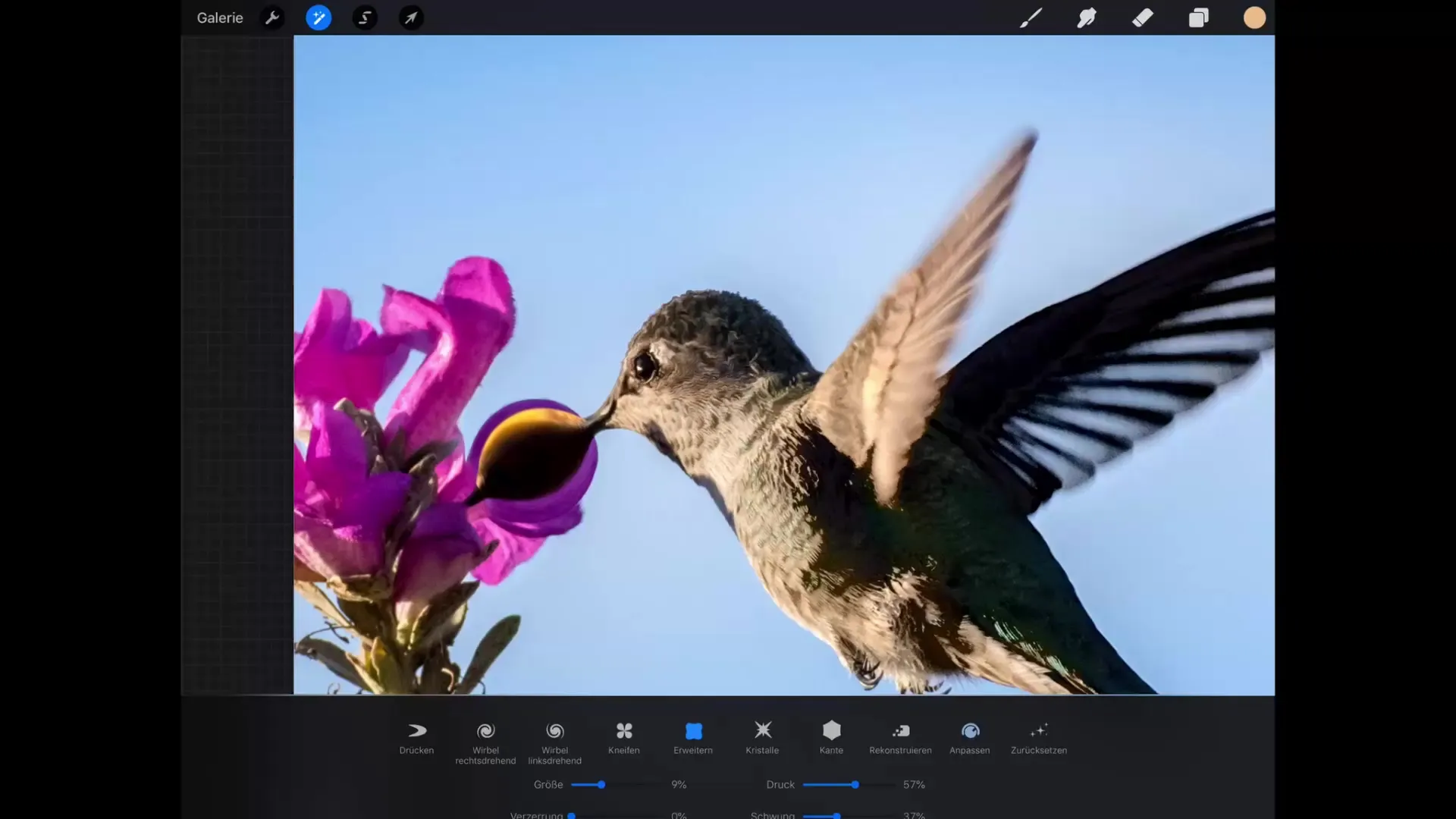
Резюме – Procreate Туториал – Основи на цифровото рисуване на iPad: Промяна на форма
Инструментът за промяна на форма в Procreate е невероятно универсален инструмент, който ти позволява креативно да манипулираш твоите цифрови творби. С всеки инструмент можеш да постигнеш различни ефекти, които придават динамика и изразителност на изображението.
Често задавани въпроси
Какво е инструментът за промяна на форма?Инструментът за промяна на форма ти позволява да манипулираш части от изображението по различни начини, като например увеличаване или намаляване.
Как да намеря инструмента за промяна на форма?Инструментът се крие зад символа на магическа пръчка в основното меню на Procreate.
Какви настройки мога да направя?Можеш да регулираш размера, изкривяването, натиска и динамиката на ефектите при промяна на форма.
Мога ли да отменя корекции?Да, можеш по всяко време да отмениш последните действия, за да изпробваш различни варианти.
Какво прави инструментът за корекции?Инструментът за корекции ти позволява нежно да отслабваш или засилваш ефектите на последните манипулации.


